Les exposants sont des caractères spéciaux utilisés dans les expressions mathématiques qui élèvent les chiffres à des puissances spécifiques.. Les exposants sont utilisés dans une grande variété de domaines, pas seulement dans les manuels de mathématiques des élèves; en réalité, ont des utilisations importantes dans le monde pratique. Les exposants se trouvent souvent dans les documents commerciaux où ils sont le plus souvent utilisés dans les formules de composition. En outre, développeurs de logiciels, les ingénieurs et les scientifiques doivent souvent inclure des exposants dans leur travail. Puisque c'est le cas, il est clairement nécessaire de pouvoir écrire des exposants sur des ordinateurs, donc c'est tout à fait possible de le faire.
Le moyen le plus simple et le plus efficace d'écrire un exposant sur un ordinateur consiste simplement à utiliser la fonction d'exposant qui est intégrée à presque toutes les applications de traitement de texte. (Microsoft Word, par exemple). Les applications d'édition de texte les plus simples, d'un autre côté, ne vient pas avec la fonction exposant, il existe donc également une méthode manuelle pour écrire et représenter les exposants dans les ordinateurs, bien que le résultat de cette méthode semble beaucoup moins professionnel et soit beaucoup moins attrayant en comparaison. aux résultats de la fonction en exposant. Vous pouvez écrire un exposant sur un ordinateur de deux manières différentes: vous pouvez utiliser la fonction exposant dans un programme de traitement de texte, ou vous pouvez écrire l'exposant et l'avoir clairement représenté comme un exposant. Voici les méthodes qui peuvent être utilisées pour écrire des exposants sur un ordinateur:
Méthode 1: écrire un exposant en utilisant la caractéristique en exposant
Premier, vous pouvez écrire un exposant sur un ordinateur en utilisant la fonction exposant dans un programme de traitement de texte comme Microsoft Word. C'est la méthode la plus simple et la plus efficace qui peut être utilisée pour écrire un exposant, et c'est aussi la méthode qui donne les meilleurs résultats. Pour écrire un exposant en utilisant la caractéristique en exposant, a besoin de:
SUGGESTION PROFESSIONNELLE: Si le problème vient de votre ordinateur ou ordinateur portable, vous devriez essayer d'utiliser Reimage Plus, qui peut analyser les référentiels et remplacer les fichiers endommagés et perdus. Cela fonctionne dans la plupart des cas, lorsque le problème provient d'une corruption du système. Vous pouvez télécharger Reimage pour En cliquant ici
-
Inicie Microsoft Word.
-
Saisissez le texte ou l'expression dont fait partie l'exposant.
-
Avant d'écrire l'exposant, cliquez sur le bouton Exposant dans la section Police de l'onglet Accueil de la barre d'outils Microsoft Word pour activer la fonction Exposant. Vous pouvez également appuyer sur Ctrl + Changement + = pour activer la fonction exposant. Avec la fonction exposant activée, tout ce que vous écrivez est écrit à un niveau élevé sur la ligne respective et dans une police beaucoup plus petite que le reste du texte, ce qui fait que le texte écrit ressemble réellement à un exposant.
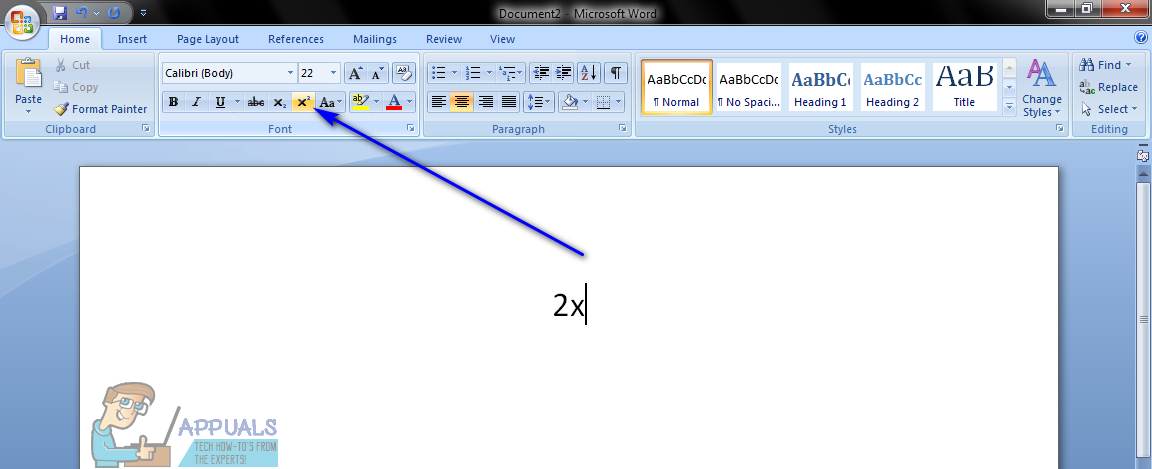
-
Ecrire l'exposant avec la fonction exposant activée.
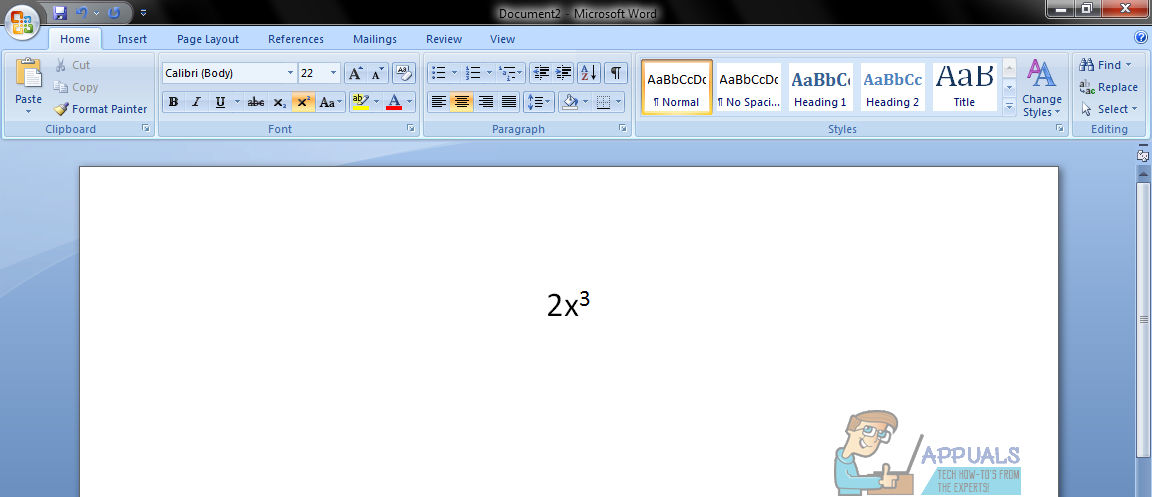
-
Une fois que vous avez écrit l'exposant, cliquez à nouveau sur le bouton Exposant dans la section Police de l'onglet Accueil de la barre d'outils Microsoft Word pour désactiver l'exposant. Alternativement, vous pouvez également appuyer sur Ctrl + Changement + = une fois de plus pour obtenir le même résultat. La désactivation de la fonction exposant garantit que le texte que vous tapez après l'exposant est au même niveau et avec la même taille de police que le reste du texte.
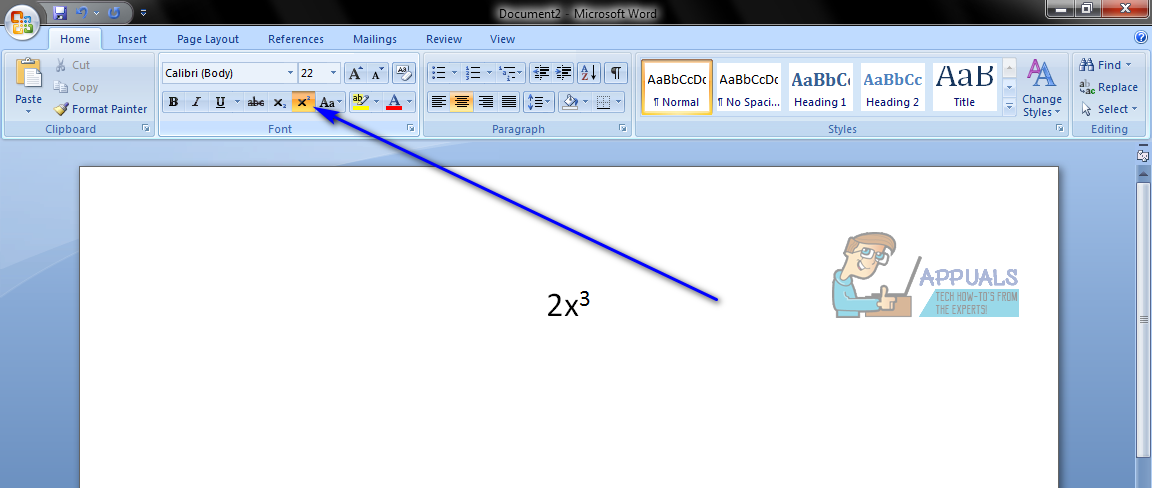
Le résultat final de cette méthode ressemble à ce à quoi ressemble un exposant lorsqu'il est écrit à la main, qui est l'avantage le plus significatif que cette méthode offre.
Méthode 2: écrire manuellement un exposant et le représenter comme un
Si vous devez écrire un exposant quelque part sur un ordinateur qui ne prend pas en charge ou n'a pas la fonction exposant, ne crains pas, vous pouvez toujours écrire un exposant. Tout ce que vous aurez à faire est de vous assurer que l'exposant que vous écrivez est représenté comme un exposant à l'aide de symboles spéciaux. Pour utiliser cette méthode pour écrire un exposant sur un ordinateur, a besoin de:
-
Déplacez le pointeur de la souris n'importe où sur l'écran où vous souhaitez saisir l'exposant.
-
Appuyez sur Maj + 6 taper le curseur (^). Alternativement, vous pouvez également appuyer sur Shift + 8 deux fois pour écrire deux astérisques
-
. Les deux options répondent aux exigences: partout où l'un d'eux se trouve, le nombre juste après eux est compris comme un exposant du texte précédant le ou les symboles.

Écrivez l'exposant immédiatement après le(s) symbole(s).
Le résultat final de cette méthode n'a pas l'air aussi professionnel ou propre que le résultat final de la fonction Exposant, mais en écrivant un exposant et en utilisant un symbole spécial pour s'assurer qu'il est représenté car un est plus que suffisant pour faire le travail. SUGGESTION: Si aucune des méthodes n'a résolu votre problème, nous vous recommandons d'utiliser l'outil de réparation Reimage, qui peut analyser les référentiels pour remplacer les fichiers endommagés et perdus. Cela fonctionne dans la plupart des cas, lorsque le problème provient d'une corruption du système. Reimage optimisera également votre système pour des performances maximales. Vous pouvez télécharger Reimage pour
En cliquant ici
Article similaire:
- ▷ Quelle est la demande d'enregistrement d'un dispositif de tuner TV numérique et doit être supprimée?
- Haut 10 Lecteurs IPTV pour Windows [2020]
- ⭐ Comment obtenir des comptes Fortnite gratuits avec Skins?
- Comment corriger le code d'erreur “WS-37403-7” et PlayStation 4?
- Le 5 meilleurs navigateurs pour Windows XP
- Comment désactiver Adobe AcroTray.exe au démarrage






